Платформа Google Merchant Center. Что нужно знать для запуска рекламы в Google Покупках?
25 лет назад Google создавался как система для поиска информации и создания универсальной интегрированной библиотеки данных. Спустя столько времени прорывной, но узко специализированный проект превратился в мощный инструмент для ведения и продвижения бизнеса.
Корпорация разработала сервисы для компаний разных уровней и специфики. В этой статье мы поговорим про платформу Google Merchant Center и Google Shopping — инструменты для продвижения товаров, интернет-магазинов в контекстно-медийной сети.
Содержание:
1. Что такое Google Merchant Center?
2. Как зарегистрироваться в Google Merchant Center?
3. Как начать работу в Google Merchant Center?
- Данные о компании
- Подтверждение сайта
- Параметры доставки
- Добавление товаров
- Ознакомление с правилами
- Итоговая проверка
5. Как запустить рекламу в Google Shopping?
6. Заключение
Что такое Google Merchant Center?
Google Merchant Center создан для удобства продвижения товаров независимо от их количества. Продаете вы 1000 наименований, или 10 000 — формируйте товарный фид, загружайте на платформу, и запускайте рекламу в Google Ads или Google Merchant Center.
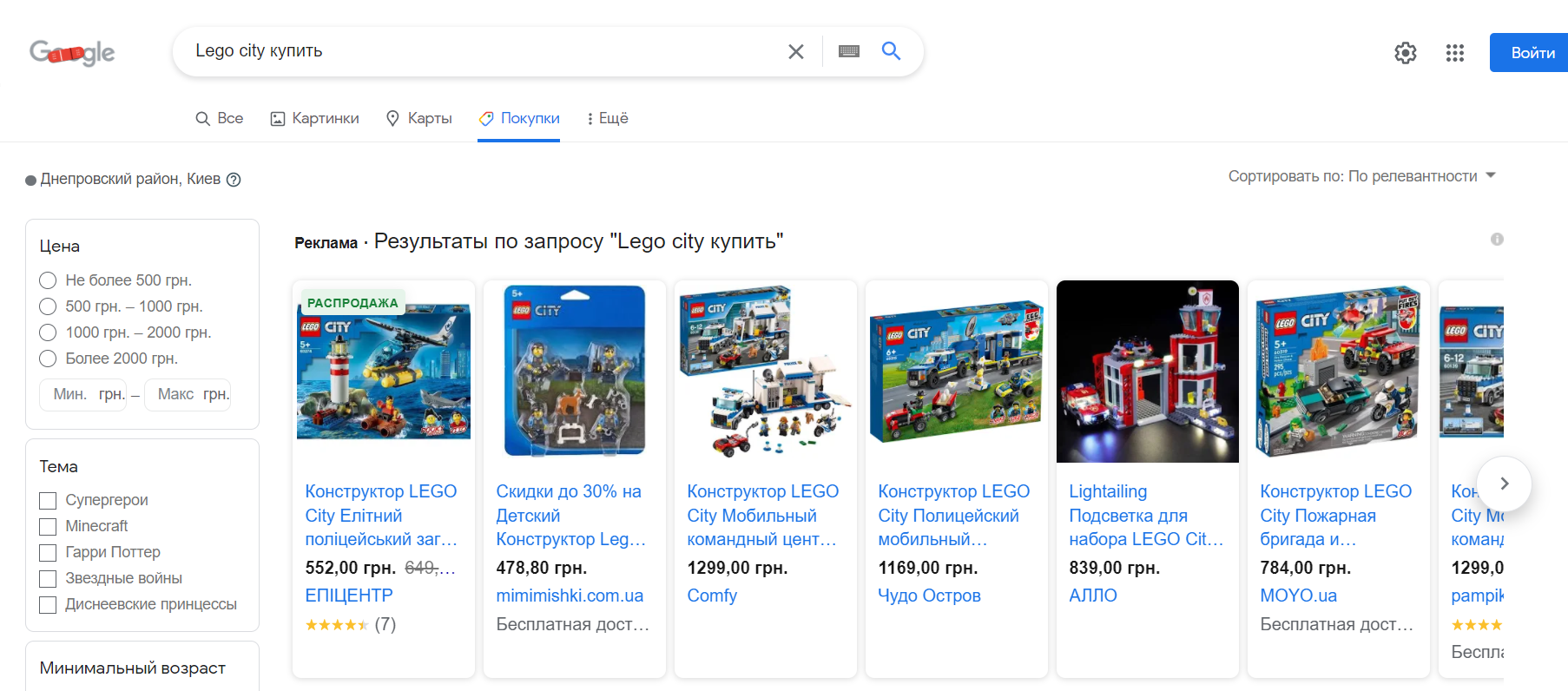
В объявлении пользователь видит изображение и наименование товара, его цену и название компании-продавца. В зависимости от поискового запроса, механизм платформы изменит содержание объявления, подобрав соответствующую позицию из фида. Существует стандартный и расширенный типы аккаунта. Последний позволяет добавлять в аккаунт более 1 фида для разных магазинов.
Как зарегистрироваться в Google Merchant Center?
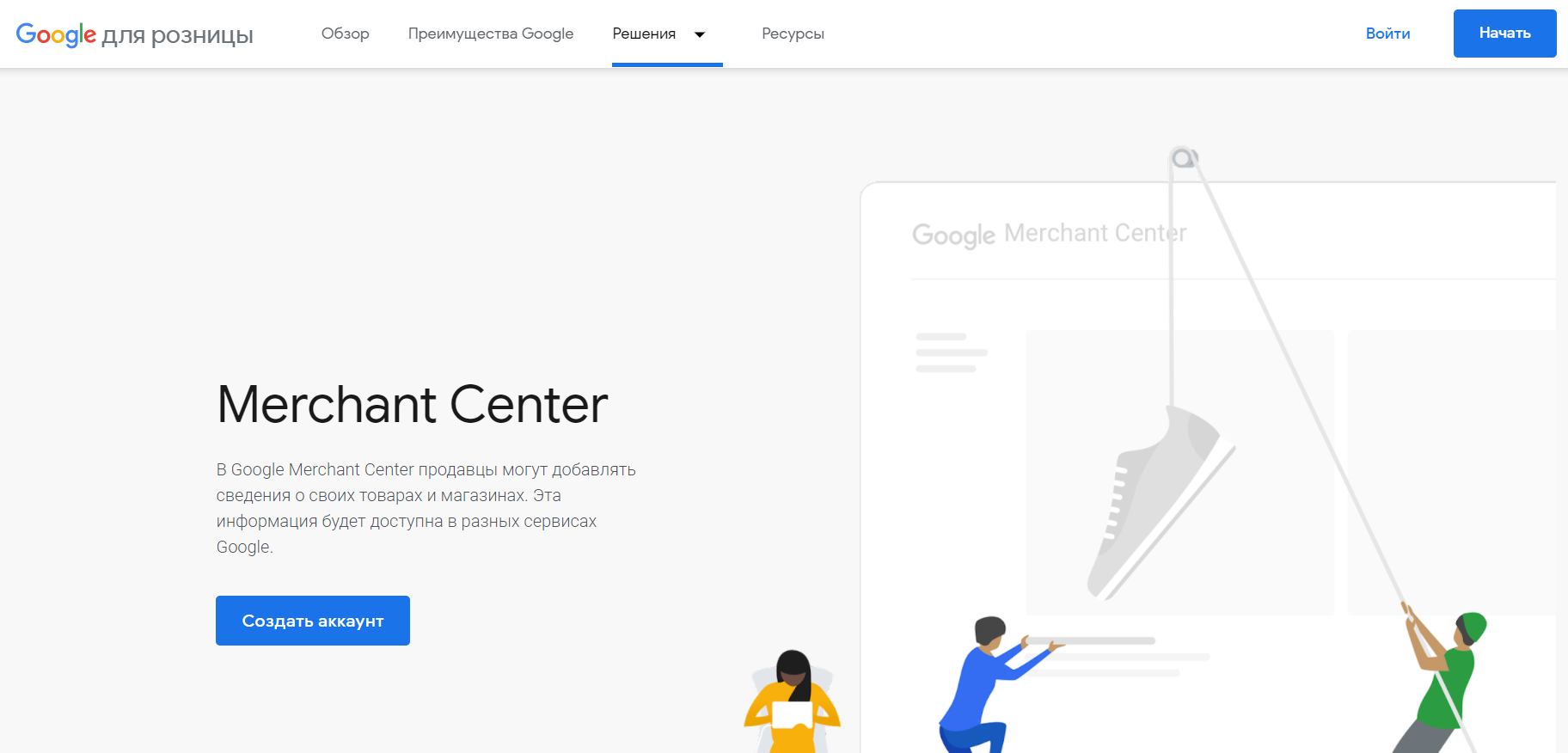
Для регистрации на платформе необходимо иметь аккаунт в Google. Создайте его, если еще не пользовались сервисами поискового гиганта. Далее перейдите к сервису, и нажмите кнопку “Начать”, или “Создать аккаунт”.
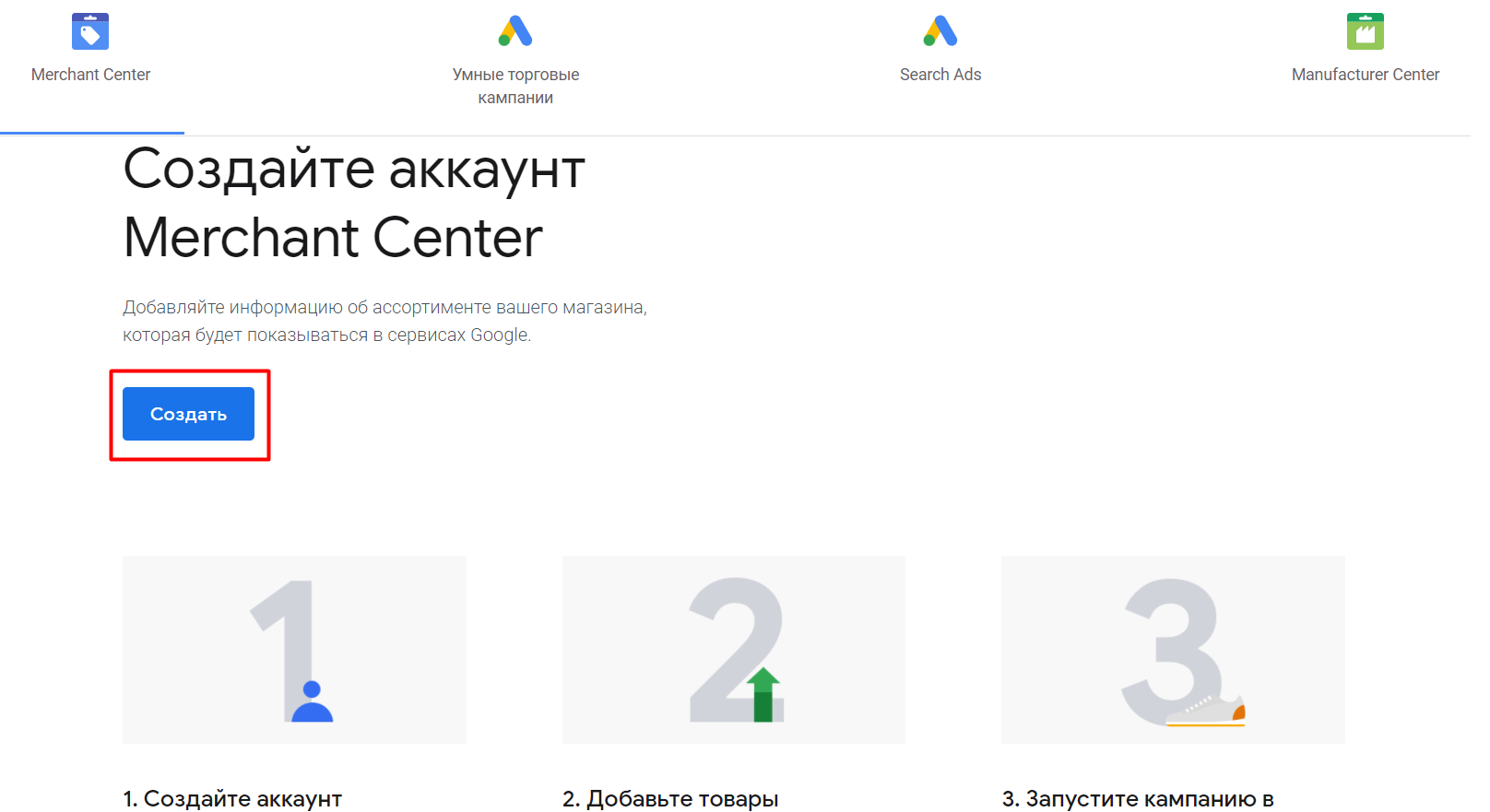
Страница, на которую вы попадете, по умолчанию может открыться на английском языке. У пользователей есть возможность изменить язык на другой в подвале сайта (есть украинский и русский). Ознакомьтесь с краткой инструкцией, и кликните на кнопку “Создать”.
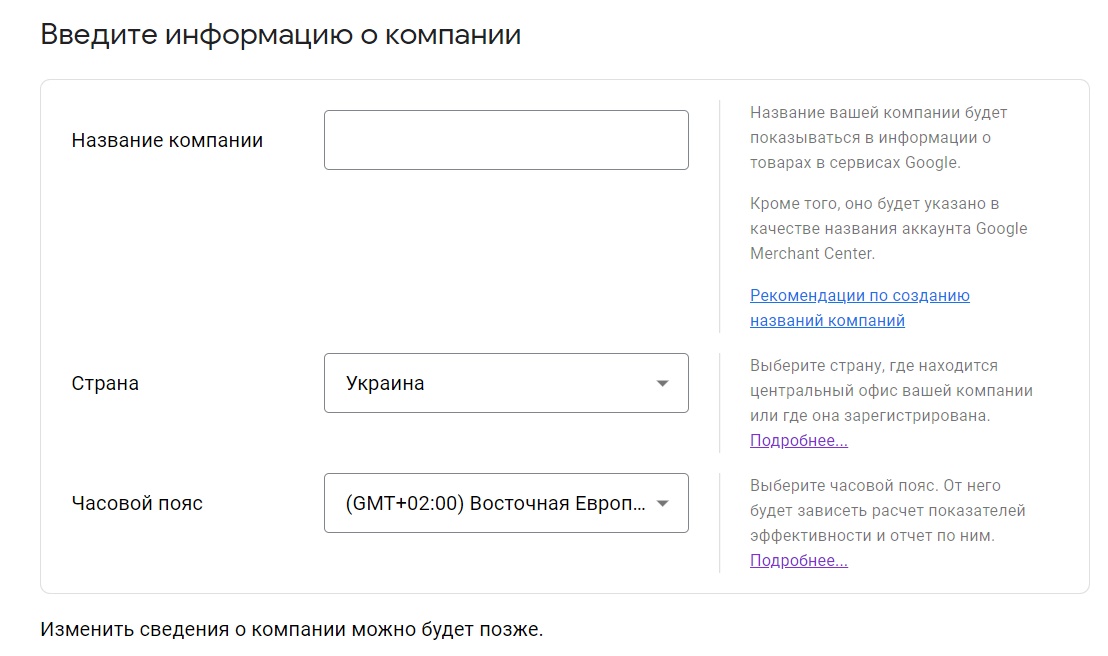
Следующий шаг — внесение информации о компании: название, часовой пояс и страна.
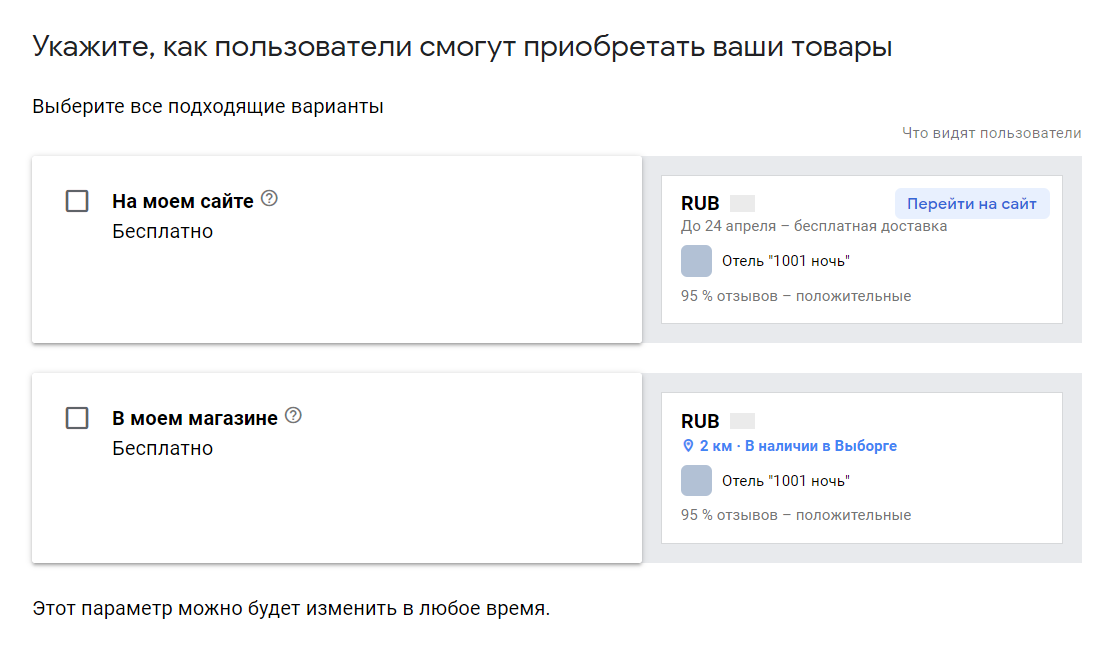
Google Merchant Center предусматривает 2 способа покупки товаров: на сайте, или в магазине. Вам нужно указать, как именно происходит продажа у вас.
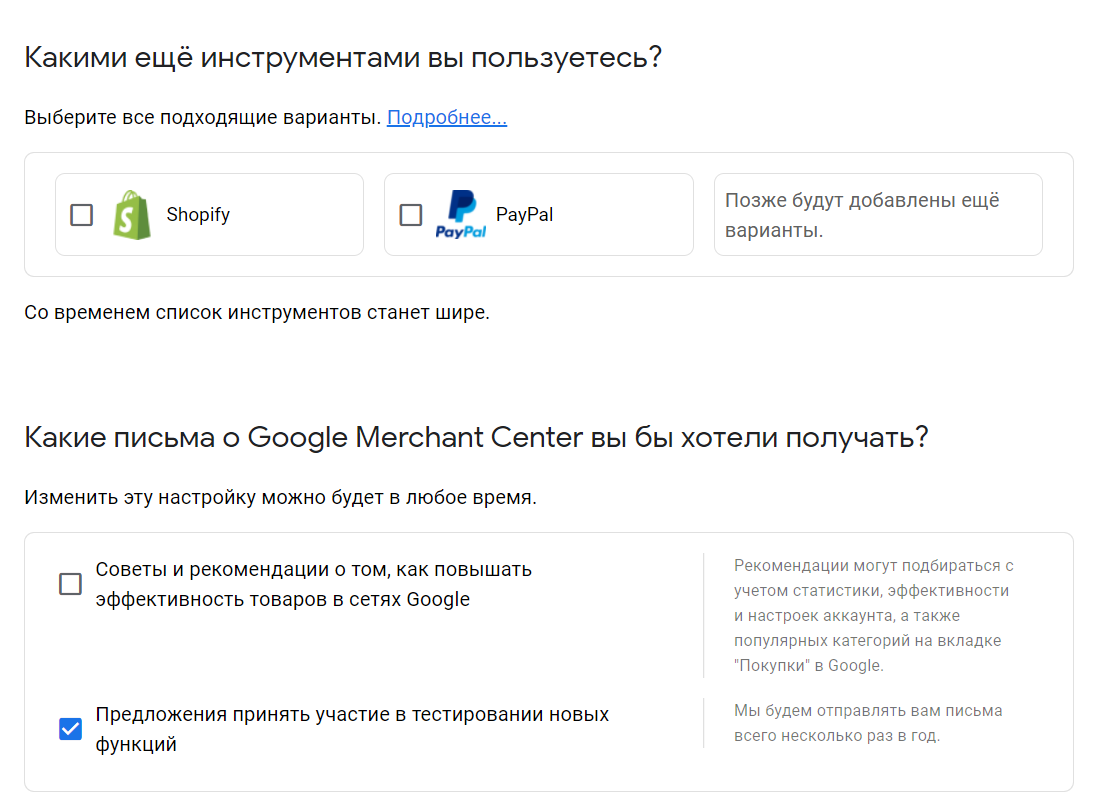
В заключение можно подключить к аккаунту Shopify и Paypal, а также указать, какую рассылку вы согласны получать на электронную почту от сервиса.
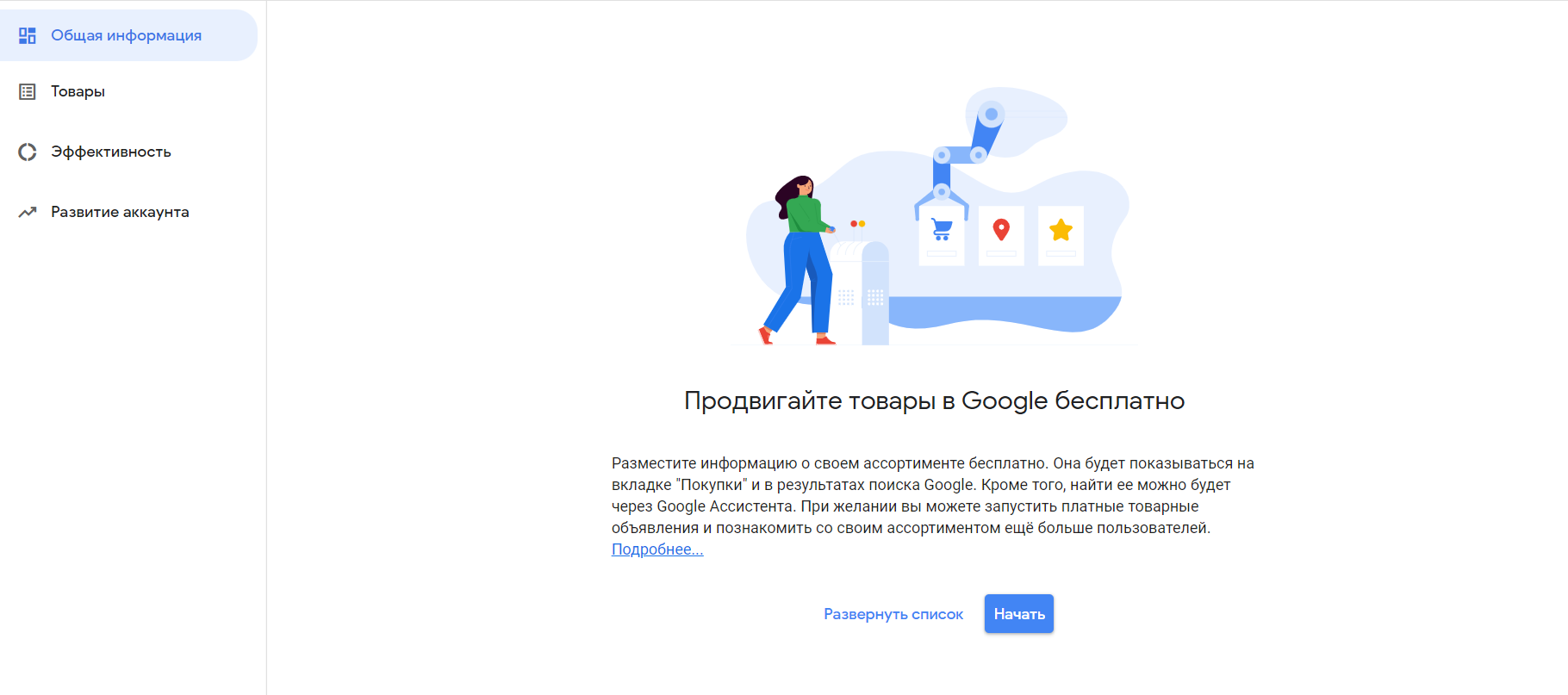
После принятия условий использования вы попадете в рабочее пространство платформы.
|
Как начать работу в Google Merchant Center
Между регистрацией и полноценной работой с платформой пользователям нужно пройти 6 этапов наполнения аккаунта информацией:
Данные о компании
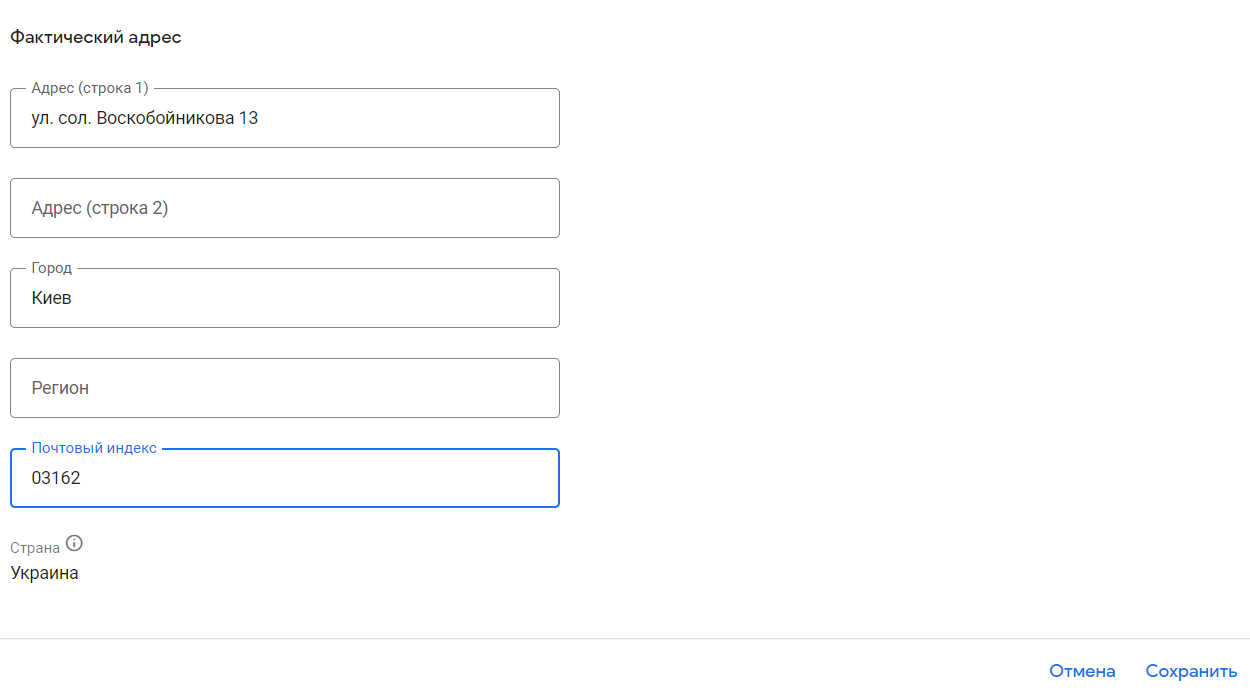
Необходимо указать фактический адрес компании: город, улицу, номер дома, и индекс. Сервис также запрашивает номер телефона для подтверждения собственности организации (пользователи его не увидят).
Подтверждение сайта
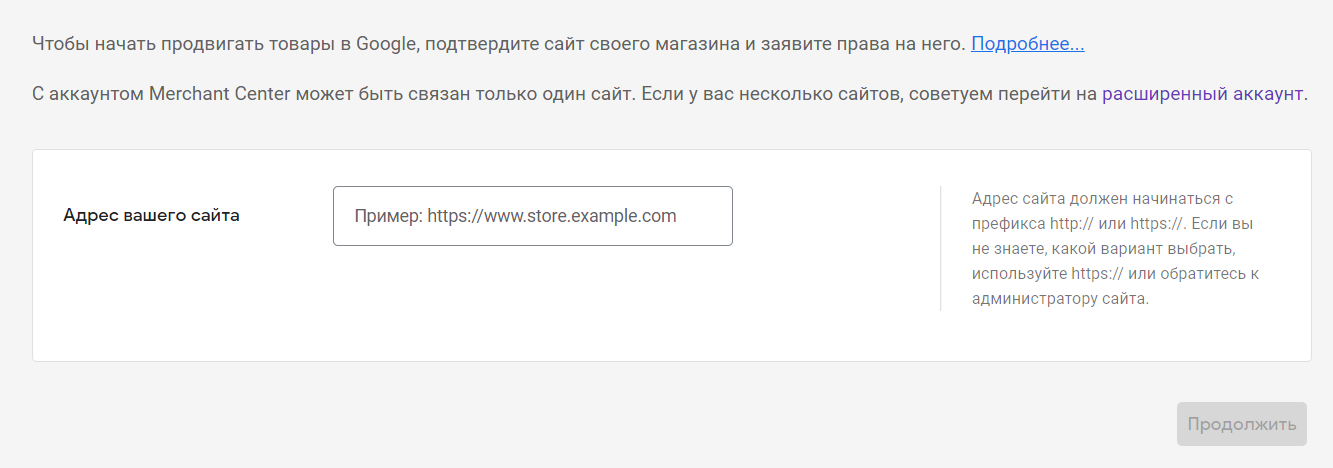
Введите в поле URL вашего веб-ресурса, чтобы заявить на него права. Для их подтверждения воспользуйтесь одним из 4-х способов:
- Добавьте HTML-тег на главную страницу сайта;
- Загрузите HTML-файл на сервер веб-ресурса;
- Воспользуйтесь Google Tag Manager;
- Подвяжите к сайту Google Analytics.
Параметры доставки

Этот этап разделен на 3 раздела: охват службы, дата и стоимость доставки. Укажите название службы доставки, страны, в которых она действует, и валюту операций.
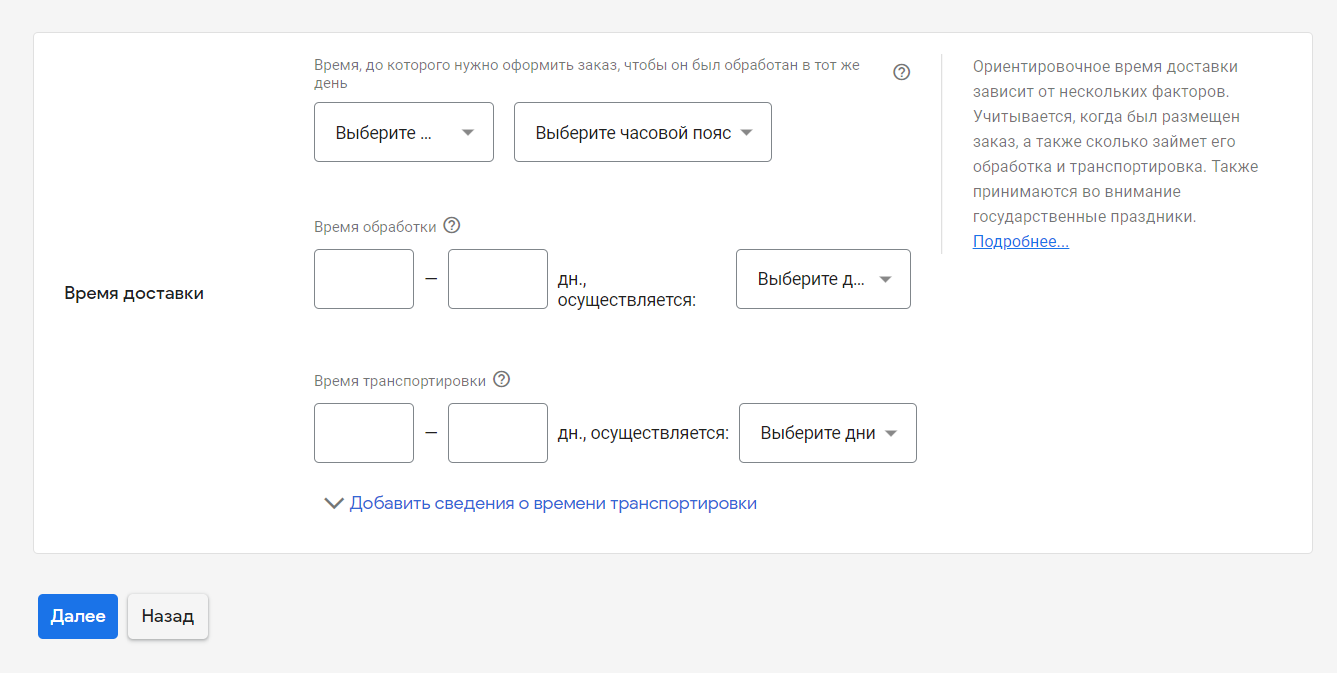
В настройках даты нужно обозначить:
- Время, до которого должен быть сделан заказ, чтобы его отправили в тот же день;
- Часовой пояс;
- Время обработки. Если товар может быть отправлен в день заказа, в этом поле следует указать “0”.
- Время транспортировки;
- Дни, в которые осуществляется обработка и транспортировка.
Для стоимости доставки разработаны гибкие настройки:
- Бесплатная для заказов дороже определенной суммы (укажите пороговую сумму заказа и стоимость доставки);
- Полностью бесплатная;
- Диапазон цен (можно указать несколько вариантов);
- Единая цена (укажите 1 цену за все доставки).
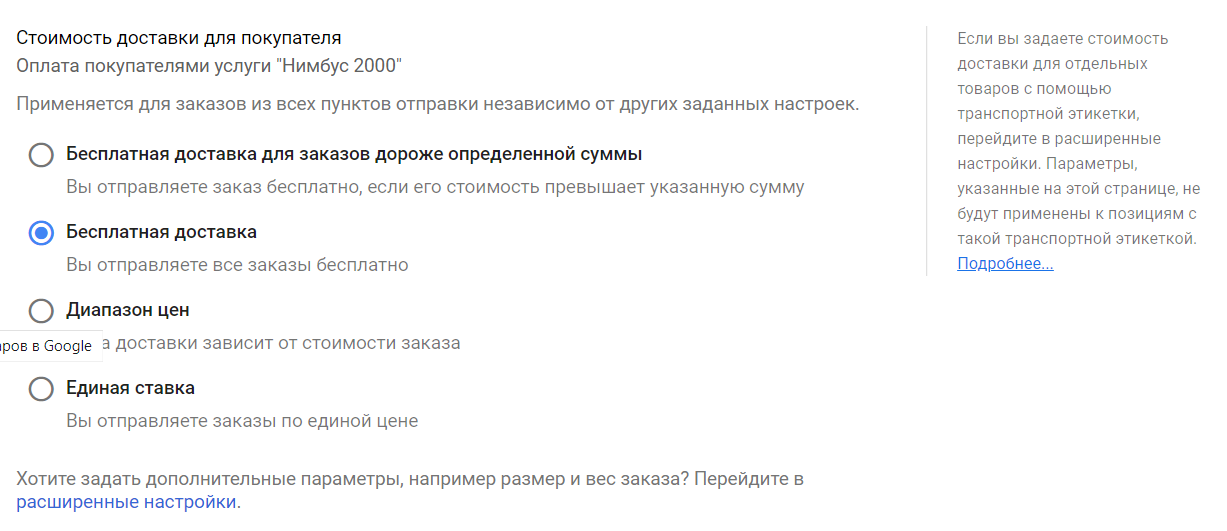
Расширенные настройки позволяют установить стоимость доставки на отдельные товары с помощью транспортных этикеток.
Добавление товаров
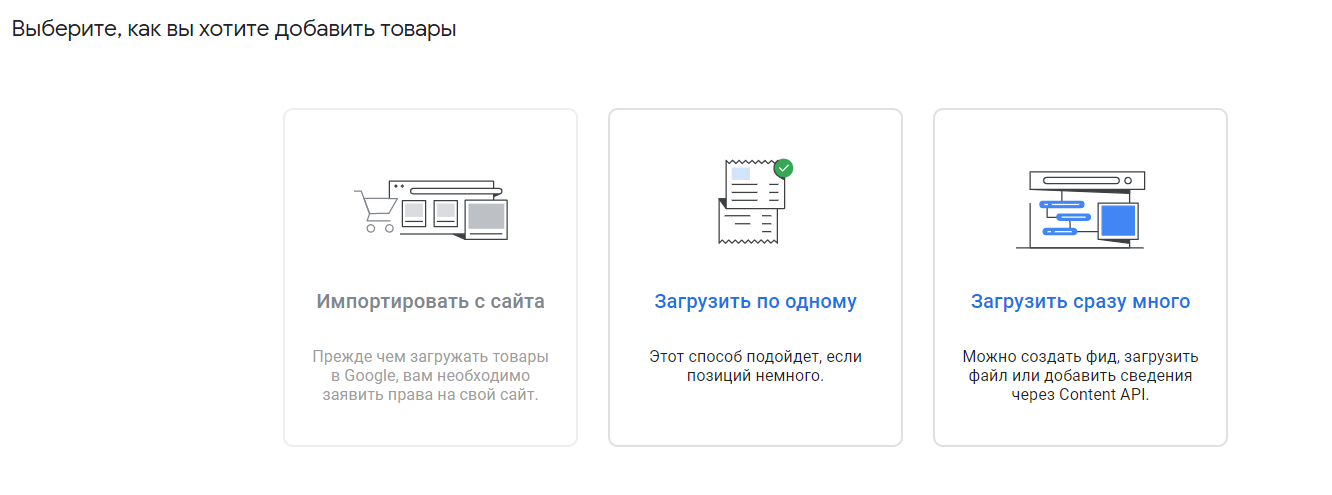
Товары можно импортировать с сайта, загружать поштучно, или с помощью фида. Фид — это файл, который содержит необходимые данные о товарах (изображения, артикулы, описания, спецификации). Чтобы использовать фид, выберите опцию “Загрузить сразу много”.
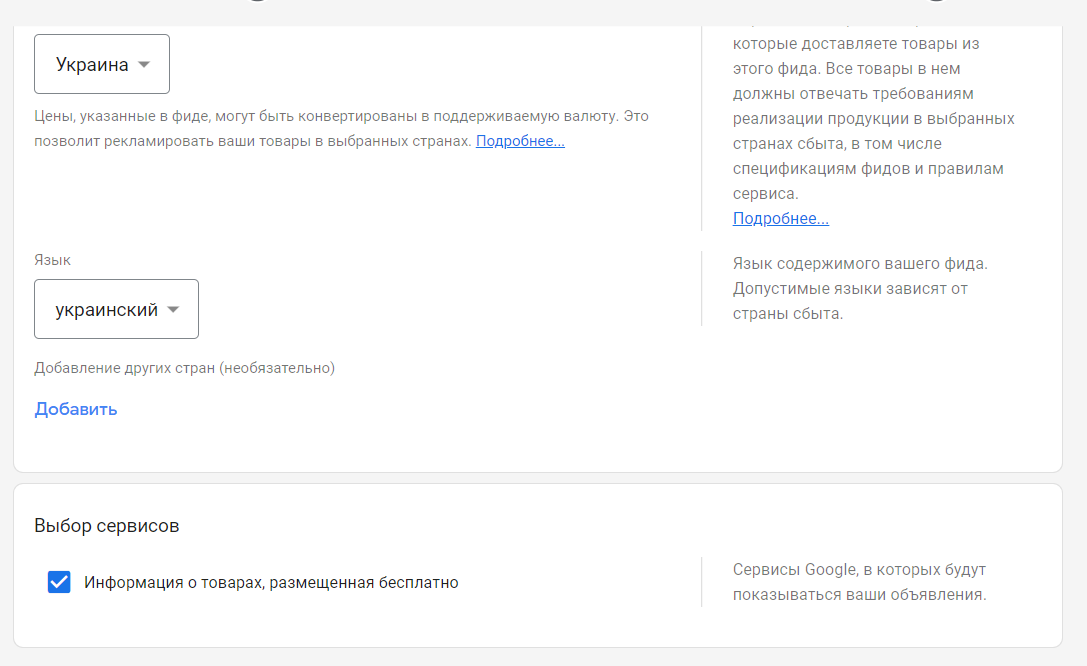
Укажите страну и язык.
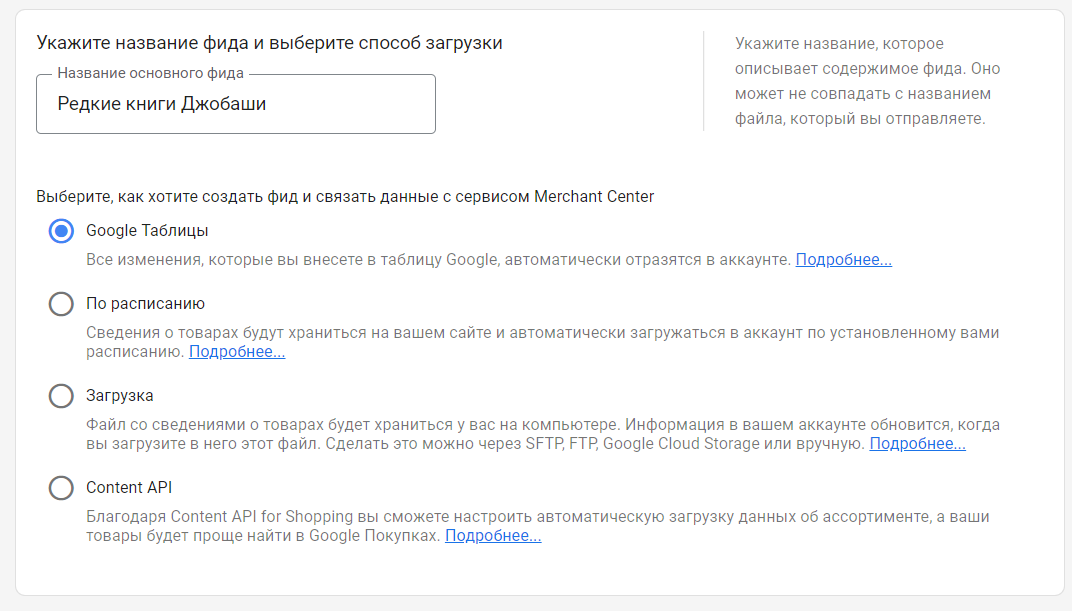
Задайте название фида и выберите способ его загрузки:
- Из Google таблиц;
- Из сайта по расписанию (товары будут появляться на платформу с веб-ресурса в указанное время);
- С внешнего носителя (загрузка с жесткого диска, флешки);
- С помощью Content API.
Загрузите фид удобным для вас способом.
Ознакомление с правилами
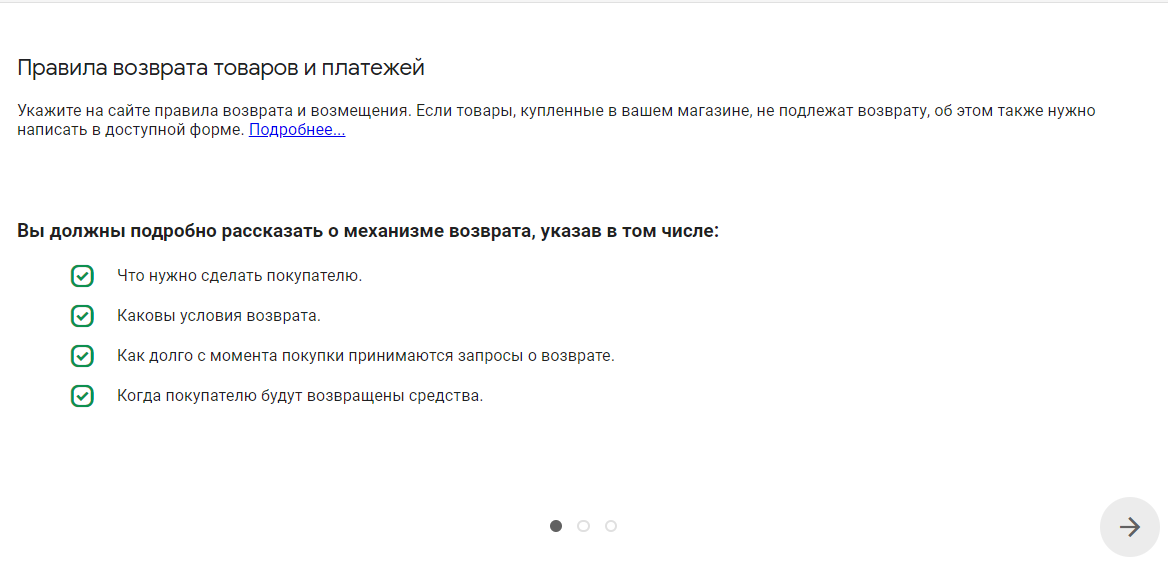
На этом этапе нужно прочесть всю доступную информацию, чтобы избежать блокировок и недоразумений с администрацией Google Merchant Center.
Итоговая проверка
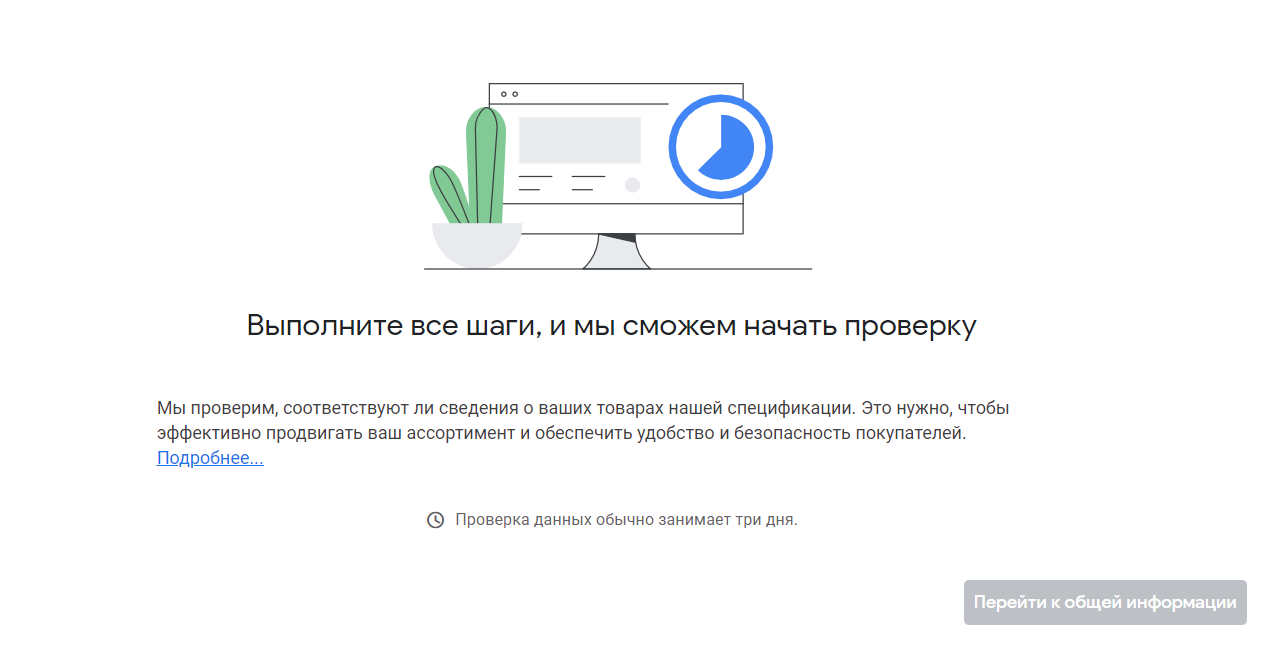
Последний шаг: вы подтверждаете заполнение предыдущих полей и запрашиваете итоговую проверку. Обычно она занимает 3 дня. После подтверждения карточки товары появятся в поисковой выдаче.
Что такое Google Shopping?
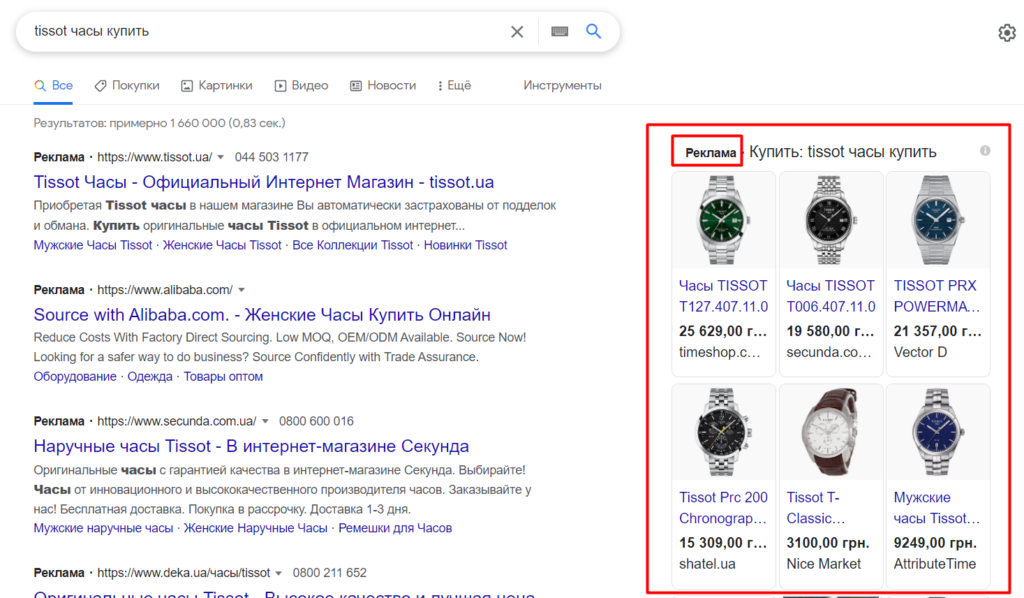
Если Google Merchant Center предназначен для отображения в поисковой выдаче товарных карточек, то Google Shopping — это инструмент для их продвижения, вид рекламных объявлений.
Рекламная кампания в Google Shopping подходит:
- Интернет-магазинам с большим ассортиментом товаров;
- Интернет-магазинам из ниш с высокой стоимостью клика (пользователи получат более наглядную информацию о товаре, это отсеет часть нецелевых переходов);
- Компаниям, у которых часто меняются цены (обновление прайса происходит через фид);
Как запустить рекламу в Google Shopping?
После настройки Google Merchant Center и загрузки фида карточки ваших товаров будут отображаться в поисковой выдаче вкладки “Покупки”. Для формирования из них рекламных товарных объявлений выполните такие действия:
- Создайте новую кампанию в Google Ads, выбрав тип “Торговая”;
- Укажите цель продвижения “Продажи”;
- Введите идентификатор Google Merchant Center;
- Настроить показ объявлений в нескольких странах сбыта;
- Определите, будут ли показы объявлений на партнерских сайтах;
- Уточните локации, на которых будет транслироваться реклама (области, города, районы);
- Укажите бюджет, размер ставок;
- Выберите способ показа — стандартное, или ускоренное использование бюджета;
- Задайте расписание показов объявлений.
Дополнительные возможности рекламы в Google Shopping:
- Функция “Локальный”. При наличии оффлайн-магазина реклама будет показана пользователям, находящимся рядом с торговой точкой.
- Товарный фильтр. Исключает из рекламной кампании выбранные товары.
- Приоритет. Если запущено несколько рекламных кампаний, функция позволяет определить приоритетность.
Отдельные объявления генерируются автоматически на основании данных фида. Для удобства аналитики товары можно разбить на группы. Идентификаторы групп прописываются в фиде в столбцах “Ярлык клиента 0” и “Бренд”. Это дает возможность разделить объявления по бренду, категории, и по заданным самостоятельно параметрам.
Заключение
Рекламные объявления в Google Shopping получают меньший CTR, чем текстовая контекстная реклама. Но при этом клики качественнее. Формат объявления, в котором пользователь видит сразу изображение товара и его цену, отсеивает нецелевой трафик. Автоматическая подстановка данных из фида избавляет рекламодателей от постоянной корректировки рекламных кампаний, а возможность группировать объявления позволяет эффективно управлять товарным ассортиментом, оперативно реагируя на поведение пользователей.
Также читайте другие статьи в блоге Webpromo:
- Почему контекстная и таргетированная реклама неэффективны для магазинов с товарами 18+. Как продвигать сайт?;
- Персонализация сайта: как мотивировать клиента к покупке?
- Как Google ранжирует сайты? Ключевые слова как фактор.
И подписывайтесь на наш Telegram-канал про маркетинг.






